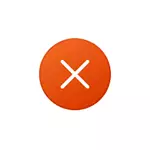
U ovom priručniku o mogućim načinima ispravljanja pogrešku za kršenje iznimke, koja se, zapravo, obično svede na nemogućnost bilo kojeg programskog modula ili pristup igara na željeni RAM području.
- Antivirusni softver i eksterijski pristup
- DEP (prevencija podataka)
- Dodatne metode popravljaju pogrešku
- Video uputa
Povreda pristupa iznimke kao rezultat rada antivirusnog softvera
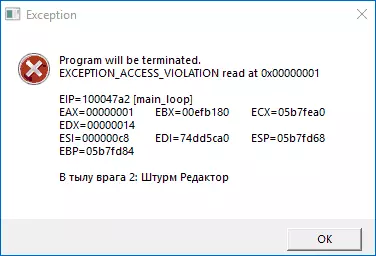
Među najčešćim uzrocima pogrešaka s korisničkog korisnika ruskog jezika, osobito kada koristite nelicencirane igre ili programe - antivirus: ugrađeni Windows Defender ili bilo koji trećebirth.
Moguće djelovanje uklapaju na kršenje pristupa iznimke za ovaj slučaj:
- Provjerite je li pogreška spremljena ako privremeno onemogućite svoj antivirus.
- Dodajte mapu s programom ili igrom da isključite antivirus. U slučaju korištenja programa Windows Defender, to se može učiniti otvaranjem "Windows Security" - "Zaštita od virusa i prijetnji" - "Upravljanje postavkom" i dodavanje željene mape u odjeljku "Iznimke".
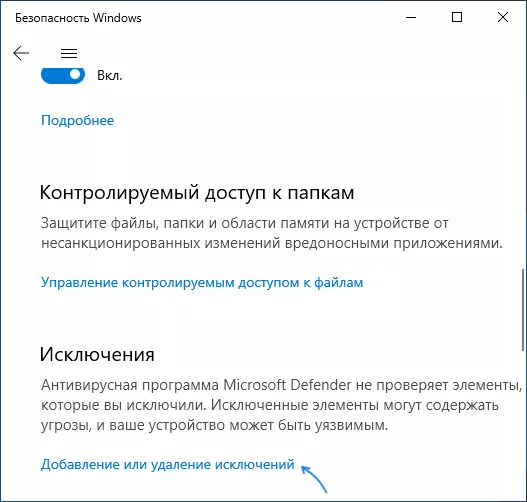
DEP.
Značajka prevencije podataka u memoriji također može dovesti do pogreške u razmatranju za neke programe, pokušati ga onemogućiti. Za ovo:
- Pritisnite tipke Win + R. Na tipkovnici unesite sysdm.cpl I pritisnite Enter.
- Na kartici Napredno, u odjeljku "Brzina" kliknite gumb "Parametri".
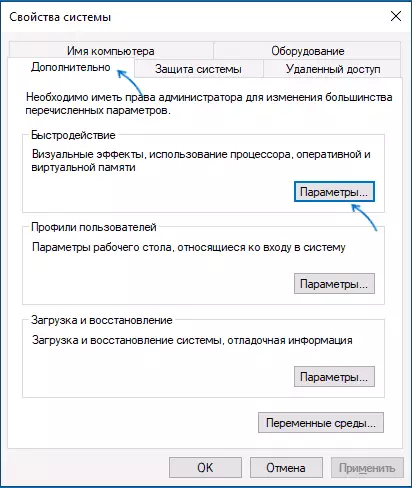
- Otvorite karticu Posude za postavke, odaberite "Omogući DEP za sve programe i usluge, osim odabrane niže" i dodajte izvršni program ili datoteku igre na popis, što uzrokuje pogrešku za kršenje iznimke. Primijenite postavke.
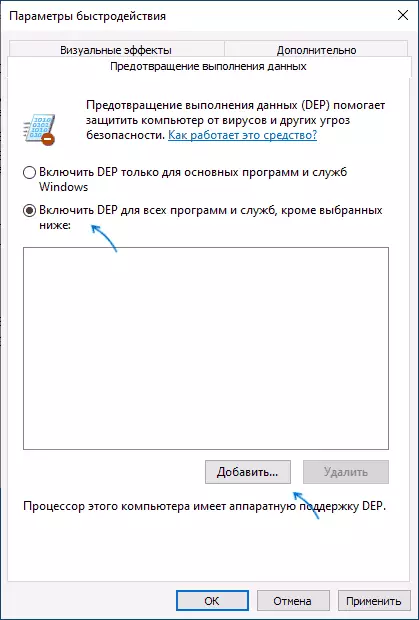
Dodatne načine za ispravljanje pogreške
Dvije metode gore navedene najčešće vraćaju performanse i rješavaju problem, ali ne uvijek. Osim toga, možete pokušati sljedeće načine:- Za relativno starog softvera, pokušajte pokrenuti program ili igru u načinu kompatibilnosti s prethodnom verzijom OS-a, više detalja: Windows 10 kompatibilnosti.
- Ako se pogreška počela pojavljivati u programu, koji prije nego što je ispravno radio na istom računalu, pokušajte koristiti bodove za oporavak sustava na datum kada problem još nije primijećen.
- Ako naiđete na problem nakon ponovnog instaliranja sustava Windows na računalu ili prijenosnom računalu, ručno postavite sve originalne uređaje vozača, uključujući vozače čipseta. Ručno - to ne koristi "ažuriranje upravljačkog programa" u upravitelju uređaja i preuzimanjem upravljačkih programa s službene web stranice proizvođača matične ploče ili prijenosnog računala.
- Pokušajte pokrenuti program ili igru u ime administratora.
- Provjerite RAM-u o pogreškama, ovaj faktor može uzrokovati i pogrešku za kršenje iznimke.
- Ponekad se pojavi pogreška nakon ručnog dodavanja DLL-ovih knjižnica u sustav u C: Windows Sywwow64 i C: Windows System32 mape. Ponekad se ispostavi da ne radi DLL-ove, ponekad se iscjedak knjižnice ne odgovara mjestu.
- Za Java programeri: Izvješće da se pogreška može dogoditi kada X64 sustavi na indikaciji staze na Sywwow64 ide na System32.
Također, ako govorimo o programu koji je učitan s interneta (s neslužbenog mjesta), možete ga pokušati izbrisati, a zatim preuzeti s drugog izvora.
Video
Bio bih vam zahvalan ako u komentarima možete podijeliti koje metode su radile u vašem slučaju.
